 Web-Frontend
Web-Frontend
 uni-app
uni-app
 So verwenden Sie Kartenkomponenten, um Standortauswahl- und Navigationsfunktionen in Uniapp zu implementieren
So verwenden Sie Kartenkomponenten, um Standortauswahl- und Navigationsfunktionen in Uniapp zu implementieren
So verwenden Sie Kartenkomponenten, um Standortauswahl- und Navigationsfunktionen in Uniapp zu implementieren
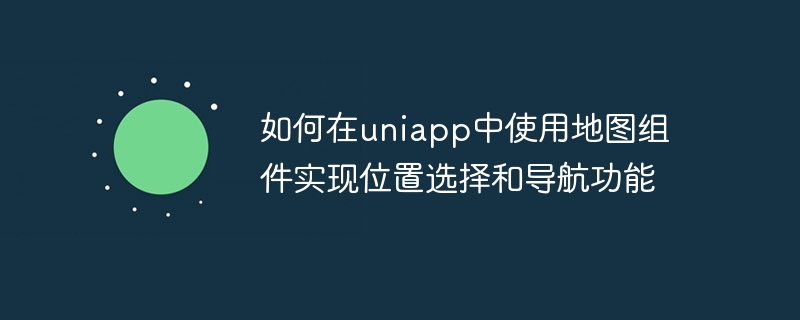
Für die Verwendung der Kartenkomponente zum Implementieren von Standortauswahl- und Navigationsfunktionen in uniapp sind spezifische Codebeispiele erforderlich
1. Einführung
Im modernen Leben sind Kartennavigationsfunktionen zu einem Teil unseres Lebens geworden. Bei der Entwicklung mobiler Anwendungen ist die Verwendung von Kartenkomponenten zur Implementierung von Standortauswahl- und Navigationsfunktionen in Uniapp für viele Entwickler zu einem Problem geworden. In diesem Artikel wird die Integration der Kartenkomponente in uniapp vorgestellt und anhand spezifischer Codebeispiele gezeigt, wie Standortauswahl- und Navigationsfunktionen implementiert werden.
2. Integrieren Sie Kartenkomponenten in uniapp
uniapp ist ein plattformübergreifendes Entwicklungsframework, das auf Vue.js basiert. Sie können Code einmal schreiben und ihn gleichzeitig auf mehreren Plattformen wie iOS, Android und H5 veröffentlichen. In uniapp können wir Kartenkomponenten über Plug-Ins integrieren. Im Folgenden sind die Schritte zum Integrieren von Kartenkomponenten basierend auf Uniapp aufgeführt:
- Laden Sie das Kartenkomponenten-Plug-in herunter
Wir können das Kartenkomponenten-Plug-in vom Uniapp-Plug-in-Markt oder den von Drittentwicklern bereitgestellten Quellcode herunterladen . Zu den gängigen Plugins für Kartenkomponenten gehören Baidu Map, Amap usw. - Kopieren Sie das Plug-in in das Uniapp-Projekt.
Kopieren Sie das heruntergeladene Kartenkomponenten-Plugin in das Komponentenverzeichnis des Uniapp-Projekts. - Fügen Sie die Kartenkomponente in die Seite des Uniapp-Projekts ein.
Fügen Sie die Kartenkomponente in die Seite ein, die die Kartenkomponente verwenden muss, und registrieren Sie sie als globale Komponente.
3. Grundlegende Verwendung von Kartenkomponenten
Nach der Integration der Kartenkomponente in uniapp können wir Standortauswahl- und Navigationsfunktionen realisieren, indem wir die Schnittstelle der Kartenkomponente aufrufen. Hier ist ein einfaches Anwendungsbeispiel der Kartenkomponente:
- Karte anzeigen
<map id="map" :style="mapStyle" :longitude="longitude" :latitude="latitude" :scale="scale" :markers="markers"></map>
<script><br>export default { <br> data () {</p><div class="code" style="position:relative; padding:0px; margin:0px;"><pre class='brush:php;toolbar:false;'>return { mapStyle: 'height: 100%', longitude: 116.404, latitude: 39.915, scale: 14, markers: [{ id: 1, longitude: 116.404, latitude: 39.915, title: 'Marker', iconPath: '/static/marker.png', width: 50, height: 50 }] }</pre><div class="contentsignin">Nach dem Login kopieren</div></div><p>}<br>}<br></script>
- Standort auswählen
<button @tap="chooseLocation">选择位置</button>
? Ich kann sehen, dass es in uniapp sehr einfach ist, die Kartenkomponente zu integrieren und Standortauswahl- und Navigationsfunktionen zu implementieren. Entwickler müssen lediglich das Kartenkomponenten-Plug-in herunterladen, die Schritte zum Kopieren des Plug-ins in das Uniapp-Projekt befolgen und dann die Kartenkomponente in die Seite einführen. Bei Verwendung der Kartenkomponente können wir Standortauswahl- und Navigationsfunktionen implementieren, indem wir die Schnittstelle der Kartenkomponente aufrufen.
Hinweis: Der obige Beispielcode ist Pseudocode und sollte tatsächlich entsprechend der Schnittstelle der jeweiligen Kartenkomponente aufgerufen werden.
5. Referenzmaterialien
Uniapp-Dokumentation: https://uniapp.dcloud.io/
Das obige ist der detaillierte Inhalt vonSo verwenden Sie Kartenkomponenten, um Standortauswahl- und Navigationsfunktionen in Uniapp zu implementieren. Für weitere Informationen folgen Sie bitte anderen verwandten Artikeln auf der PHP chinesischen Website!

Heiße KI -Werkzeuge

Undresser.AI Undress
KI-gestützte App zum Erstellen realistischer Aktfotos

AI Clothes Remover
Online-KI-Tool zum Entfernen von Kleidung aus Fotos.

Undress AI Tool
Ausziehbilder kostenlos

Clothoff.io
KI-Kleiderentferner

AI Hentai Generator
Erstellen Sie kostenlos Ai Hentai.

Heißer Artikel

Heiße Werkzeuge

Notepad++7.3.1
Einfach zu bedienender und kostenloser Code-Editor

SublimeText3 chinesische Version
Chinesische Version, sehr einfach zu bedienen

Senden Sie Studio 13.0.1
Leistungsstarke integrierte PHP-Entwicklungsumgebung

Dreamweaver CS6
Visuelle Webentwicklungstools

SublimeText3 Mac-Version
Codebearbeitungssoftware auf Gottesniveau (SublimeText3)

Heiße Themen
 1377
1377
 52
52
 So verwenden Sie Kartenkomponenten, um Standortauswahl- und Navigationsfunktionen in Uniapp zu implementieren
Oct 19, 2023 am 09:22 AM
So verwenden Sie Kartenkomponenten, um Standortauswahl- und Navigationsfunktionen in Uniapp zu implementieren
Oct 19, 2023 am 09:22 AM
Für die Verwendung der Kartenkomponente zum Implementieren von Standortauswahl- und Navigationsfunktionen in uniapp sind spezifische Codebeispiele erforderlich. 1. Einführung Im modernen Leben sind Kartennavigationsfunktionen zu einem Teil unseres Lebens geworden. Bei der Entwicklung mobiler Anwendungen ist die Verwendung von Kartenkomponenten zur Implementierung von Standortauswahl- und Navigationsfunktionen in Uniapp für viele Entwickler zu einem Problem geworden. In diesem Artikel wird die Integration der Kartenkomponente in uniapp vorgestellt und anhand spezifischer Codebeispiele gezeigt, wie Standortauswahl- und Navigationsfunktionen implementiert werden. 2. Kartengruppe in Uniapp integrieren
 VUE3-Erste-Schritte-Tutorial: Verwenden des Vue.js-Plug-Ins zum Kapseln von Kartenkomponenten
Jun 16, 2023 am 09:34 AM
VUE3-Erste-Schritte-Tutorial: Verwenden des Vue.js-Plug-Ins zum Kapseln von Kartenkomponenten
Jun 16, 2023 am 09:34 AM
Erste Schritte mit VUE3-Tutorial: Kapseln von Kartenkomponenten mit dem Vue.js-Plugin Vue.js ist ein beliebtes JavaScript-Framework, das die Erstellung interaktiver und datengesteuerter Webanwendungen vereinfacht. Vue.js verfügt über eine einfach zu erlernende und zu verwendende Schnittstelle und API, was es zur ersten Wahl vieler Front-End-Entwickler macht. In diesem Artikel stellen wir vor, wie Sie das Vue.js-Plug-In zum Kapseln der Kartenkomponente verwenden, damit Sie die Kartenfunktion schnell in die Vue.js-Anwendung integrieren können. Zuerst brauchen wir
 So verwenden Sie JS und Amap, um die Standortnavigationsfunktion zu implementieren
Nov 21, 2023 pm 12:26 PM
So verwenden Sie JS und Amap, um die Standortnavigationsfunktion zu implementieren
Nov 21, 2023 pm 12:26 PM
Verwendung von JS und Amap zur Implementierung der Standortnavigation Mit der Popularität von Smartphones ist die Kartennavigation zu einer unverzichtbaren Funktion im täglichen Leben geworden. In Webseiten oder mobilen Anwendungen können wir über JS und Amap API problemlos Standortnavigationsfunktionen implementieren. Im Folgenden wird detailliert beschrieben, wie JS und die Amap-API zum Implementieren der Standortnavigationsfunktion verwendet werden, und es werden Codebeispiele bereitgestellt. 1. Vorbereitung Bevor wir beginnen, müssen wir ein Amap-Entwicklerkonto registrieren und eine Anwendung erstellen, um den APIKey zu erhalten. AP
 So verwenden Sie die Kartenpositionierungsfunktion, um einen Standort in Uniapp auszuwählen
Oct 18, 2023 am 08:16 AM
So verwenden Sie die Kartenpositionierungsfunktion, um einen Standort in Uniapp auszuwählen
Oct 18, 2023 am 08:16 AM
So verwenden Sie die Kartenpositionierungsfunktion in Uniapp, um eine Standortauswahl zu erreichen. Mit der Entwicklung des mobilen Internets wurde die Kartenpositionierungsfunktion in verschiedenen Anwendungen weit verbreitet. In uniapp können wir die bereitgestellte Kartenpositionierungsfunktion verwenden, um die Standortauswahlfunktion zu implementieren, um Benutzern bei der genauen Auswahl des Zielstandorts zu helfen. uniapp ist ein auf Vue.js basierendes plattformübergreifendes Framework, das einmal geschrieben und auf mehreren Terminals ausgeführt werden kann. Es unterstützt eine Vielzahl von Projekttypen, darunter App-, H5- und Miniprogramme. Verwenden Sie die Kartenpositionierungsfunktion in Uniapp
 Tutorial: Wie Java-Entwickler die Amap-Navigationsfunktion in ihre Projekte integrieren können
Jul 31, 2023 pm 09:00 PM
Tutorial: Wie Java-Entwickler die Amap-Navigationsfunktion in ihre Projekte integrieren können
Jul 31, 2023 pm 09:00 PM
Tutorial: Wie Java-Entwickler die Amap-Navigationsfunktion in ihre Projekte integrieren können. Die Navigationsfunktion spielt im modernen Transportwesen eine entscheidende Rolle. Durch die Integration der Amap-Navigationsfunktion in Java-Anwendungen können Benutzer genaue Navigationsinformationen erhalten und Benutzern dabei helfen, den besten Weg zu finden. Dieses Tutorial zeigt Java-Entwicklern, wie sie die Amap-Navigationsfunktion in ihre Projekte integrieren und stellt Codebeispiele zum besseren Verständnis bereit. Um den Amap-API-Schlüssel zu erhalten, müssen Sie zunächst die offene Amap-Plattform besuchen (https://lbs
 Webman: ein Front-End-Entwicklungsframework, das leistungsstarke Navigations- und Verzeichnisfunktionen bietet
Aug 25, 2023 pm 03:54 PM
Webman: ein Front-End-Entwicklungsframework, das leistungsstarke Navigations- und Verzeichnisfunktionen bietet
Aug 25, 2023 pm 03:54 PM
Webman: Ein Front-End-Entwicklungsframework, das leistungsstarke Navigations- und Verzeichnisfunktionen bereitstellt. Navigation und Verzeichnis sind wichtige Komponenten einer Website oder Anwendung. Ein gutes Navigations- und Verzeichnissystem kann Benutzern helfen, die benötigten Informationen schnell zu finden und ein hervorragendes Benutzererlebnis zu bieten. Bei der Frontend-Entwicklung müssen wir oft viel Code schreiben, um Navigations- und Verzeichnisfunktionen zu implementieren. Um den Entwicklungsprozess zu vereinfachen und die Effizienz zu verbessern, wurde das Webman-Front-End-Entwicklungsframework ins Leben gerufen. Webman ist ein leistungsstarkes Front-End-Entwicklungsframework für Navigations- und Verzeichnisabteilungen.
 Implementieren Sie die Kartennavigationsfunktion mit JavaScript und Tencent Maps
Nov 21, 2023 am 09:55 AM
Implementieren Sie die Kartennavigationsfunktion mit JavaScript und Tencent Maps
Nov 21, 2023 am 09:55 AM
Verwenden Sie JavaScript und Tencent Maps, um Kartennavigationsfunktionen zu implementieren. Mit der Entwicklung der Gesellschaft und der Verbesserung des Lebensstandards der Menschen sind Reisen und Reisen zu einem wichtigen Teil des Lebens der Menschen geworden. Auf Reisen oder Reisen ist die Kartennavigationsfunktion für Menschen zu einem unverzichtbaren Hilfsmittel geworden. In diesem Artikel wird erläutert, wie Sie mithilfe von JavaScript und Tencent Maps Kartennavigationsfunktionen implementieren, und es werden spezifische Codebeispiele bereitgestellt. Zuerst müssen wir eine Datei vorbereiten, die HTML und JavaScript enthält. In der HTML-Datei benötigen wir
 Wie implementiert man mit Vue eine ziehbare Kartenkomponente?
Jun 25, 2023 am 10:13 AM
Wie implementiert man mit Vue eine ziehbare Kartenkomponente?
Jun 25, 2023 am 10:13 AM
Mit der rasanten Entwicklung des mobilen Internets werden Kartenfunktionen in Webanwendungen immer beliebter. Die Kartenkomponente kann Benutzern nicht nur komfortable Navigations- und Positionierungsfunktionen bieten, sondern auch zur Anzeige geografischer Informationen verwendet werden. In diesem Artikel wird erläutert, wie Sie mit Vue eine ziehbare Kartenkomponente implementieren. Erforderliche Kenntnisse Bevor wir die Kartenkomponente ausführlich erläutern, müssen wir einige erforderliche Kenntnisse beherrschen: grundlegende Vue-Syntax und Komponentenentwicklung; HTML5-Drag-API, einschließlich Draggable- und Droppable-Attribute, ondragstart



